检查AirPods电池续航的方法有以下几种:
1. "使用AirPods包装盒中的充电盒":
- 将AirPods放入充电盒中,盖好盖子。
- 在iPhone上打开“设置”应用。
- 点击“蓝牙”。
- 找到你的AirPods型号,点击进入。
- 在这里,你会看到电池的剩余电量。对于AirPods,你会看到两个电量显示,一个代表AirPods本身,另一个代表充电盒。
2. "使用iPhone或iPad的“健康”应用":
- 在你的iPhone或iPad上打开“健康”应用。
- 在“健康”应用的主界面,找到“设备”部分。
- 在设备列表中找到你的AirPods。
- 点击AirPods,你会看到电池电量的详细信息。
3. "使用Siri语音助手":
- 在你的iPhone或iPad上,长按侧边按钮或顶边按钮(对于iPhone 8或更早的型号)来唤醒Siri。
- 询问Siri:“我的AirPods电量是多少?”
- Siri会告诉你AirPods的剩余电量。
4. "使用Mac电脑":
- 如果你使用的是Mac电脑,可以通过以下步骤检查AirPods的电量:
- 将AirPods放入充电盒中,并打开盖子。
- 在Mac的菜单栏中
相关内容:
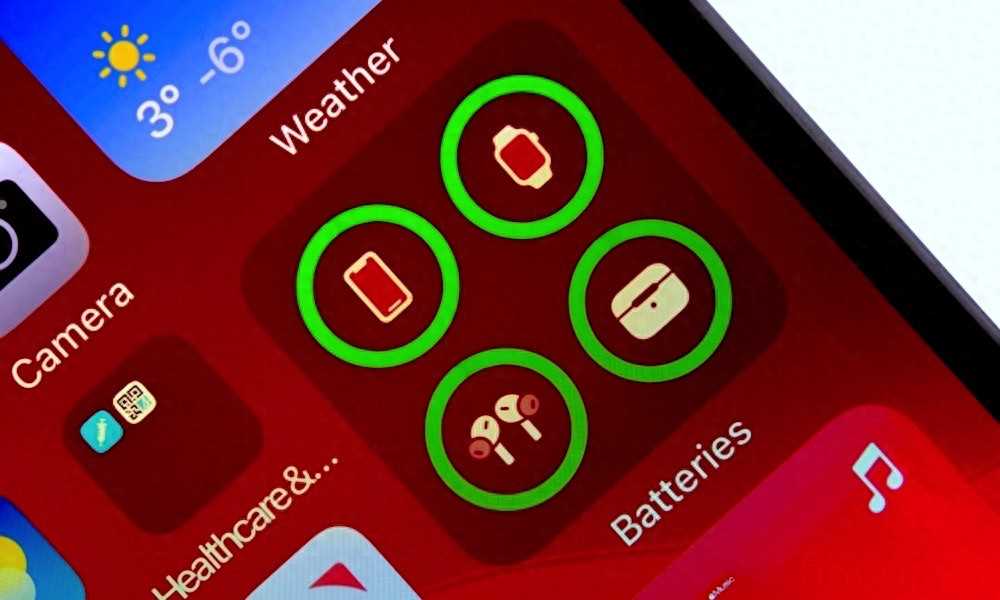
检查 AirPods 电池续航
它至少发生在每个人身上一次。您在长途旅行之前启动有声读物,或者为长时间的跑步准备好播放列表。只要您按下播放键,您的 AirPods 就会死机。突然,毫无征兆地,它们没电了。
苹果的AirPods有一个明显的遗漏。充电盒上的任何地方都没有真正的电池状态指示灯。只有一个 LED,但并不精确。与多 LED 状态表不同,单个 LED 无法区分四分之三、二分之一或四分之一的剩余功率。
如果没有精确的电池表,像我这样的车主必须猜测还剩多少电池续航。必须记住他们最后一次为耳塞充电的时间以及他们使用了多长时间。通常情况下,这种猜测是错误的。如何检查 AirPods 的电池?请继续阅读,了解五种方法!
检查机箱的 LED 指示灯

检查机箱的 LED 指示灯
虽然它不是很精确,但您可以使用 AirPods 保护套来估计您还剩下多少电池续航。根据您的充电盒,充电盒上有一个按钮,您最初用于将 AirPods 与设备配对。您可以使用相同的按钮来检查电池电量。
按下按钮并查看外壳上的 LED 指示灯。如果它是绿色的,则外壳或耳塞的电池寿命充足。如果指示灯为红色,代表电池电量耗尽,则必须充电。这个技巧适用于外壳和耳塞。如果您的耳塞在充电盒中,则指示灯会反映充电盒中 AirPods 的电池续航时间。如果机箱为空,则颜色显示机箱的电源状态。
使用你的 iPhone

使用你的 iPhone
检查电池电量的最快方法是通过 iPhone。拿起 AirPods 充电盒并打开盖子。将它靠近您的 iPhone,应该会出现一个窗口,其中包含充电盒和 AirPod 耳塞的电池电量。如果窗口未出现,请确保您已打开蓝牙,并且 AirPods 已连接到您的手机。您还需要在充电盒中同时放置两只 AirPods。
获取电池信息小部件
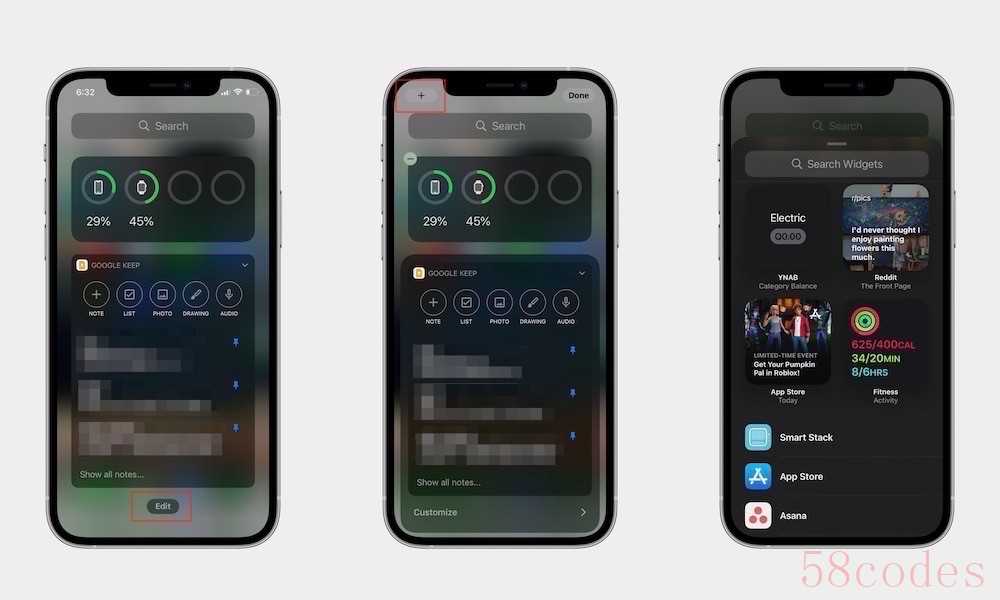
获取电池信息小部件
您可以使用最新版本的 iOS 中的电池小部件检查 AirPods 的电池电量,而不是打开 AirPods 保护套 。要启用此小组件,请按照以下步骤操作:
- 点击并按住主屏幕的任何打开部分。
- 按左上角的 + 按钮。
- 使用搜索框找到“电池”小部件。
- 点击小部件并左右滑动以选择要添加到主屏幕的样式。
启用后,您可以看到每个 AirPod 在使用时的电池百分比。如果您将保护壳靠近 iPhone 并打开保护壳,还可以查看保护壳的电池电量。
使用你的 Mac

使用你的 Mac
您是否将 AirPods 与 Mac 搭配使用?您还可以使用 Mac 上的蓝牙设置来检查 AirPod 的电池电量。首先打开 AirPods 充电盒或取下耳塞以启动与 Mac 的连接。 找到右上角菜单栏中的蓝牙图标,然后查找 AirPods 的条目。将光标悬停在 AirPod 的条目上或单击它以查看当前电源状态。
声音警报

声音警报
这些以前的解决方案要求您拥有能够与 AirPods 配对的 iPhone、iPad 或 Mac。当您只有 AirPods 而没有相关设备时,您会怎么做?不幸的是,如果没有配对的设备,您将无法检查精确的电池电量。您可以在打开 AirPods 时仔细聆听。如果电池电量为 10%,您将听到提示音。当 AirPod 即将关机时,还会发出第二声提示音。
相关阅读
【快讯】 苹果发布 AirPods Pro 2 的新软件更新
【使用心得】如何重置 AirPods 和 AirPods Pro 并删除 AirPods Apple ID

 微信扫一扫打赏
微信扫一扫打赏
 支付宝扫一扫打赏
支付宝扫一扫打赏
